
Contenuto
Il sistema operativo Windows Store di Microsoft sta ancora cercando di raggiungere una posizione in cui gli utenti possono trovare qualsiasi tipo di app di cui hanno bisogno. L'azienda ha fatto passi da gigante, ma ci sono ancora macroscopiche omissioni, in particolare per quanto riguarda i notebook, i desktop e i 2 in 1 di Windows 10. Uber è una delle app per il trasporto più popolari e prontamente disponibili al mondo. È disponibile solo su smartphone con Windows 10 in questo momento.
Gli utenti di Windows 10 potevano attraversare la stanza e prendere il loro smartphone per ordinare un Uber, ma Microsoft ha un altro trucco. L'assistente personale Cortana dell'azienda sta raccogliendo nuove funzionalità a un ritmo costante in questi giorni. L'aggiornamento di Windows 10 novembre di Microsoft aggiunge il tracciamento del pacchetto e i modi per lasciare note per Cortana con uno stilo, oltre ad altri piccoli aggiornamenti. La più eccitante di queste funzionalità è la possibilità di ordinare un Uber direttamente per un appuntamento senza prendere in mano uno smartphone.

Leggi: Come usare Hey Cortana con Windows 10
Ecco come ordinare un Uber con Cortana in Windows 10.
Cos'è Uber?
Prima di iniziare, avrai bisogno di alcune cose. Innanzitutto, probabilmente è una buona idea che tu abbia una certa comprensione di cosa sia Uber. È in parti uguali app e servizio davvero. Uber permette a chiunque abbia bisogno di un controllo di assetto per vedere se c'è un giro disponibile nella loro area. L'app gestisce tutti i pagamenti e le spedizioni. Puoi vedere dove si trova il tuo autista Uber in relazione a dove devi andare, quanto tempo impiegherà loro per raggiungerti e quanto tempo ci vorrà per raggiungere la tua destinazione una volta che ti hanno prelevato. Uber offre un servizio di auto e furgoni neri, ma il più delle volte otterrai un autista che sta lavorando con l'app e usa il proprio veicolo abbastanza moderno per far cadere le persone.
Dovrai iscriverti a un account Uber e collegare quest'ultimo a Cortana in Windows 10. Tieni presente che Uber potrebbe non essere disponibile nella tua città, città o paese a seconda delle leggi locali.
Cos'è l'aggiornamento di Windows 10 novembre?
Secondo, avrai bisogno dell'aggiornamento di Windows 10 novembre. Microsoft ha iniziato a consentire agli utenti di scaricare l'aggiornamento di Windows 10 novembre all'inizio di novembre, prima dell'inizio della stagione dello shopping natalizio. Se acquisti un nuovo dispositivo con Windows 10 in vacanza, è probabile che non verrà installato immediatamente. Vai nell'area Aggiorna e sicurezza per controllare manualmente e installare gli aggiornamenti. Poiché Microsoft sta implementando l'aggiornamento del sistema operativo più importante nel tempo, potrebbe non essere ancora disponibile per te.
Leggi: Aggiornamento di Windows 10 novembre: Novità e differenze
Questo aggiornamento è gratuito per chiunque abbia Windows 10 installato sul proprio dispositivo. Windows 10 è di per sé un aggiornamento gratuito per gli utenti che eseguono Windows 7 e Windows 8.
Impostazioni Up & Ordering Uber
Ora passiamo attraverso il processo di installazione. Nota che alcune cose potrebbero apparire diverse se sei in modalità Tablet.
Chiedi a Cortana di Ordina un Uber. Puoi farlo con la tua voce o scrivendo a Cortana un appunto.

Per il nostro esempio stiamo digitando la richiesta nella sua casella di ricerca sulla barra delle applicazioni.
Tocca o fai clic sull'opzione Ordina un Uber.

Dovresti aver già creato un account Uber da utilizzare sul dispositivo e sullo smartphone di Windows 10. Se non hai ancora toccato o fai clic sull'opzione Iscriviti. Abbiamo già creato un account, quindi stiamo selezionando Sono d'accordo e accesso.
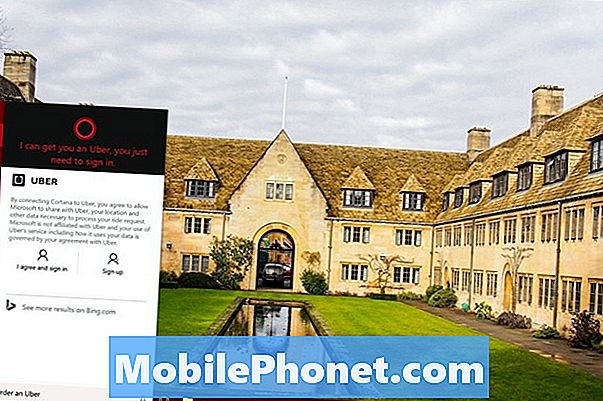
Ora compila le informazioni nella finestra pop-up per collegare Cortana al tuo account Uber. Dovrai fornire l'indirizzo email del tuo account e la password che hai associato al tuo account. Tocca o fai clic su Registrati.

Consulta i termini per il collegamento ai due account insieme. Ora tocca o fai clic su permettere.
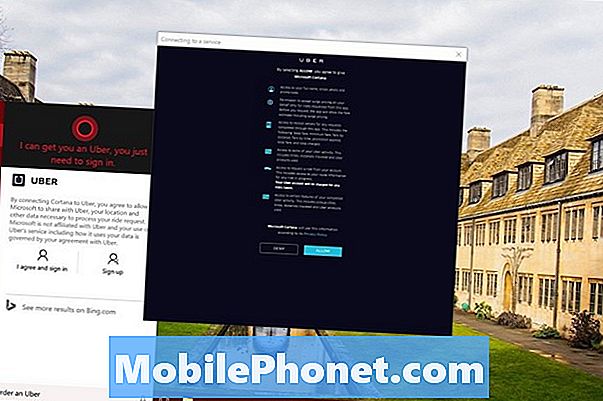
Ora fai clic su Sì o Salta a seconda se vuoi che Windows gestisca le tue password in modo da non doverle digitare manualmente.
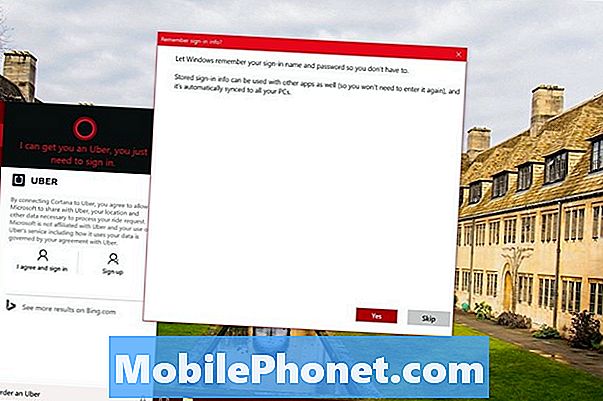
Ogni volta che hai bisogno di un Uber, Cortana utilizzerà le informazioni sulla posizione per fornire al servizio un'idea di dove ti trovi, l'abbiamo appena eliminato per motivi di sicurezza qui. Una volta fornite le informazioni su dove stai andando, lei contatterà il servizio e ti aiuterà a scegliere un'opzione per il veicolo.

Con Windows 10 November Update Microsoft ha anche aggiunto la capacità di Cortana di tenere traccia di alcuni appuntamenti, ricordandoti di inviare un Uber e lasciarti il tempo necessario per ottenere il loro. Funziona su biglietti per film e conferme per eventi inviati a qualsiasi email a cui le hai concesso l'accesso. In qualsiasi momento puoi rimuovere l'accesso Uber da Cortana dal suo Notebook.


